在使用WPS Office进行文档编辑时,插入并灵活移动图片是提升文档视觉效果的重要步骤。无论是制作报告、演示文稿还是设计海报,掌握图片的移动技巧都至关重要。下面,我们就来详细探讨一下在WPS中如何移动图片。
**一、插入图片**
首先,确保你的WPS文档已经打开。点击“插入”选项卡,在“插图”区域选择“图片”,从本地文件或在线资源中选取你想要插入的图片。插入后,图片会自动出现在文档的当前位置。
**二、直接拖拽移动**
最简单直接的方法是使用鼠标拖拽。将鼠标指针放在图片上,当指针变为十字箭头形状时,按住鼠标左键不放,然后拖动图片到你想要的位置。这种方法直观且易于操作,适合快速调整图片布局。
**三、使用工具栏移动**
除了直接拖拽,WPS还提供了通过工具栏进行精确移动的功能。选中图片后,点击图片工具栏(通常在图片上方或右侧显示)中的“位置”按钮,你可以在弹出的选项中选择预设的位置,如“随文字移动”、“浮于文字上方”等。此外,通过调整“布局选项”中的“位置”和“环绕方式”,你可以实现更复杂的图片布局需求。
**四、键盘快捷键**
对于习惯使用键盘操作的用户,WPS也支持通过快捷键来移动图片。不过,需要注意的是,WPS本身并没有直接针对图片移动的专用快捷键。但你可以通过组合使用方向键(如上下左右箭头)来微调图片位置,或者结合Ctrl键和方向键进行更大幅度的移动。不过,这种方法相对繁琐,不如鼠标拖拽直观。
**五、结合其他功能**
在移动图片的同时,你还可以利用WPS提供的裁剪、旋转、缩放等功能对图片进行进一步的美化和调整。这些功能通常位于图片工具栏中,通过简单的点击和拖拽即可完成操作。
综上所述,WPS提供了多种灵活的方式来移动图片,无论是直接拖拽、使用工具栏、键盘快捷键还是结合其他功能进行微调,都能满足你在文档编辑过程中对图片布局的需求。掌握这些技巧后,你将能够更加高效地制作出美观、专业的文档作品。